「いくつかGoogleアカウントを作成していて、過去に作成したものを忘れてしまった...」
そんなことはありませんか?
複数のアカウントを使い分けていたりするとたまにありますよね。
このGoogleアカウントなのですが、ユーザー名(Gmailアドレス)やパスワードを忘れてしまっても、復旧できる方法があります。
「やべー!全然思い出せない!」って時は今回ご紹介する方法で復旧を試してみてください。
Googleアカウントを忘れた場合の対処法
Googleアカウントを完全に忘れてしまった場合の対処方法ですが、ここでは2つご紹介します。
ブラウザのキャッシュから確認する
ChromeやFirefox、Safariなどのブラウザにはオートコンプリート機能といって、以前にログインした情報を保存する機能があります。
キャッシュのクリアなどをおこなっていなければこれで確認できる可能性が高いです。
手順1.Googleにアクセスして「ログイン」をクリックします。もしすでに別のアカウントでログインしている場合は一度ログアウトしてから再度ログインしてください。
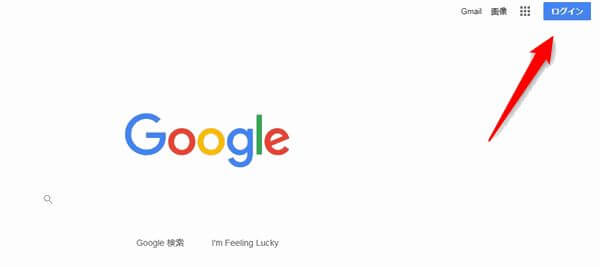
手順2.通常ログインしているアカウントが表示されると思いますが、もしここにない場合は「別のアカウントを使用」をクリックします。
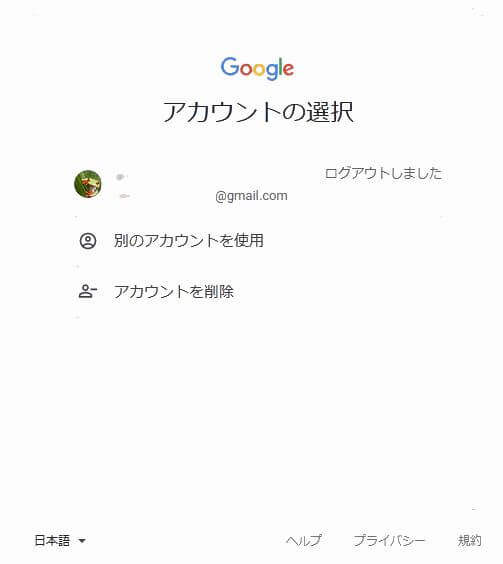
手順3.メールアドレスまたは電話番号の入力欄をクリックするとブラウザに保存されているログイン情報が表示されます。
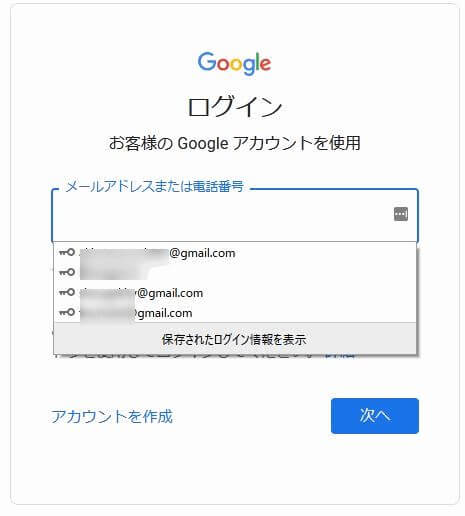
手順4.パスワードも忘れている場合は「パスワードをお忘れの場合」をクリックして再設定しましょう。
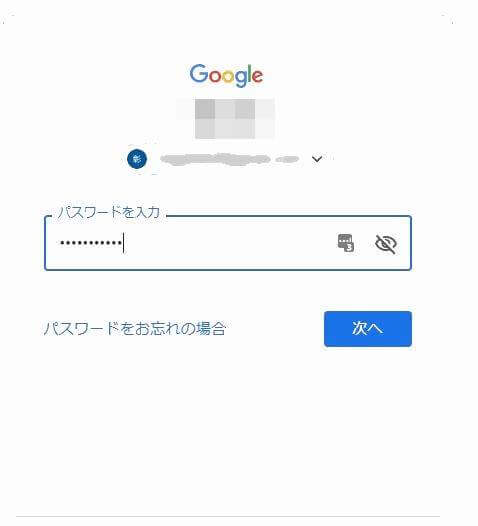
複数のブラウザを使用している場合はすべてのブラウザで試してみましょう。メインブラウザ以外では保存されていたなんてこともありますので。
Googleアカウントが完全にわからない場合
もしブラウザにも保存されていない場合は次の方法を試してみてください・
手順1.Googleのヘルプセンターの「Google アカウントにログインできない」にアクセスします。
手順2.「ログイン時に使用するユーザー名またはメールアドレスを忘れてしまった」にチェックを入れます。

手順3.「Googleアカウントのユーザー名を確認するには」という画面が表示されますので「1.こちらの手順に従ってGoogleアカウントを確認します」をクリックしてください。
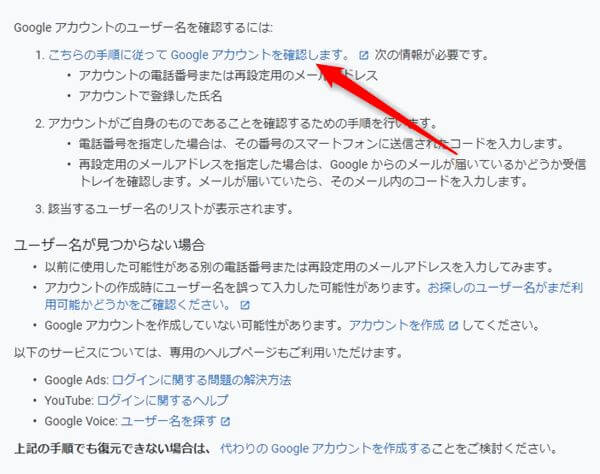
手順4.再設定用メールアドレスか登録した電話番号を入力します。Googleアカウントを登録する際に再設定用メールアドレスか電話番号は入力するはずですので、通常使っているメールアドレスもしくは携帯番号などを入力してみてください。
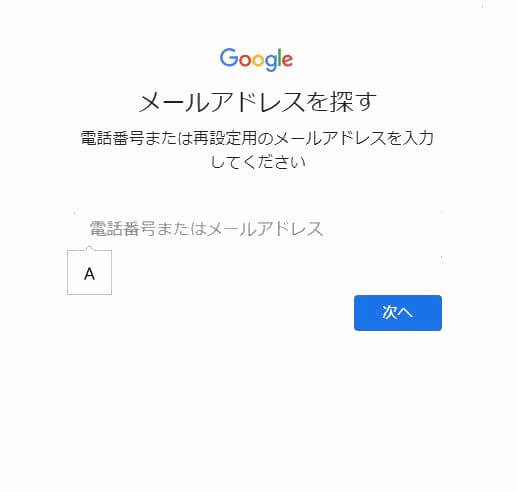
手順5.登録した名前を入力してください。
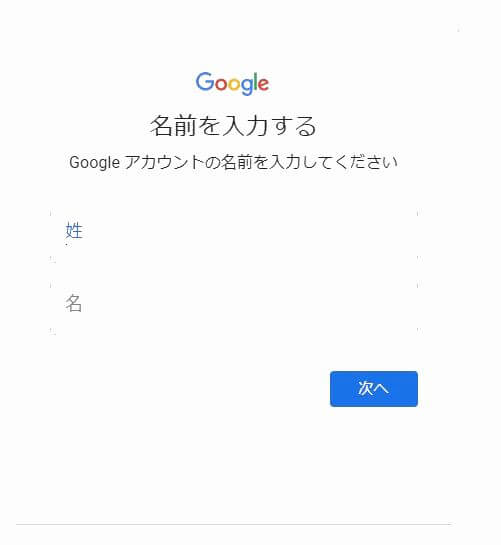
手順6.「確認コードを受け取る」で「配信」をクリックします。
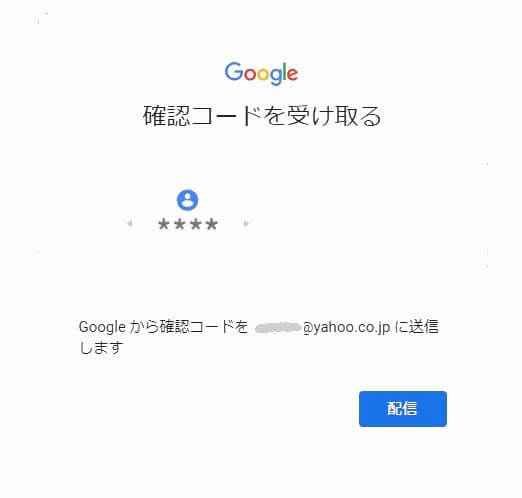
手順7.メールアドレスの場合はメールに確認コードが送られてきます。携帯番号を入力した場合は携帯のSMSに確認コードが配信されます。
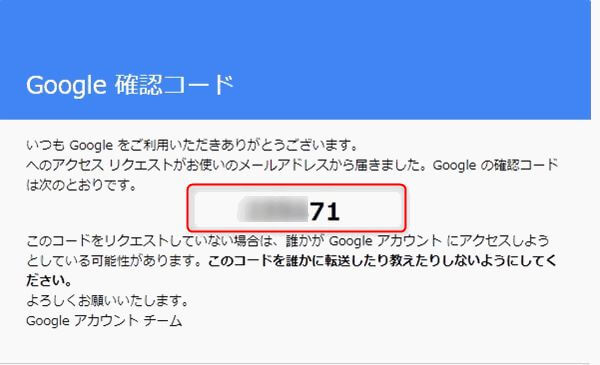
手順8.届いた確認コードを入力して「次へ」をクリック
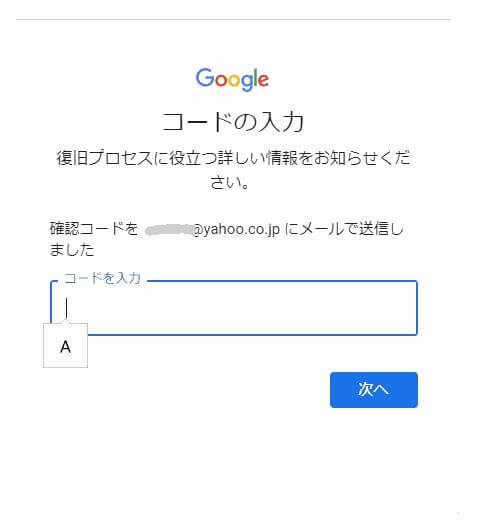
手順9.紐付けされているアカウントが表示されますので、クリックします。
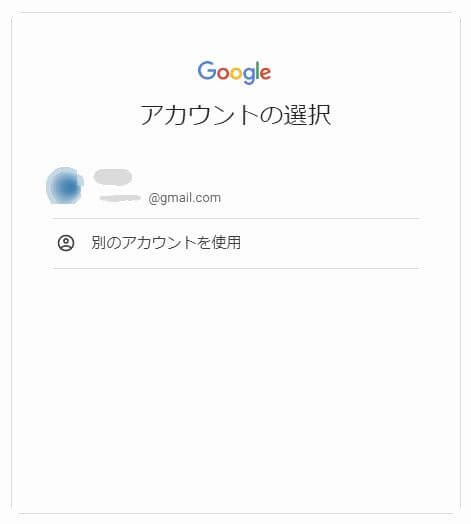
手順10.パスワードを入力します。もしパスワードも忘れている場合は「パスワードをお忘れの場合」から再設定してください。
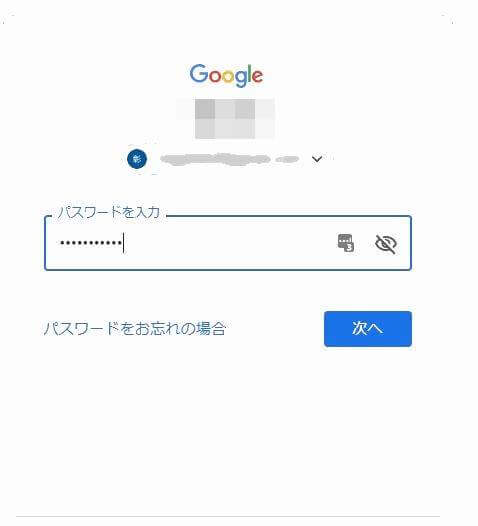
パスワードがあっていればこれでログインできます。
もしこれでも目的のアカウントが表示されない場合、「電話番号または再設定用のメールアドレスを入力してください」で先ほどとは違う方のものを入力してください。
例えば、最初にメールアドレスで確認した場合、次は携帯番号でやり直してみましょう。
Googleアカウントの紐付けが携帯番号とメールアドレスで違っている場合があるので、両方確認するのが確実です。
今回私もメールアドレス、携帯番号それぞれで確認してみましたが、両方で違うアカウントが表示されました。完全に忘れていたアカウントも多く出てきてちょっと懐かしさを覚えました(笑)
電話番号または再設定用のメールアドレスはあっていても、名前を偽名で登録していて、それを思い出せない場合はアウトです。その場合は登録したであろう偽名を思い出すしかありません...
上記の方法でもGoogleアカウントがわからない場合
もしパソコンでメールアドレスを管理していた覚えがあるなら、「@gmail.com」とパソコン内のファイル検索をするとヒットするかもしれません。
意外とこの方法で見つかることもあるので、試してみてください。
それでもダメな場合、以前にその忘れてしまったアカウントでメールを送ったであろう相手に確認してもらうという方法もあります。相手に迷惑がかかるので、あまりオススメはできませんが、送った記憶があるなら確かめてもらいましょう。
これでもわからなかった場合は残念ながらお手上げです。これ以上調べようがありません。
Googleアカウントの設定は統一しておきましょう
あまり複数のアカウントを作成するのはオススメできないのですが、もし作成する場合は今回のようなことが起きても普及できるように、設定方法は統一しておいてください。
携帯番号や再設定用メールアドレス、名前とかですね。
普段と違うものにしてしまうと確実に混乱します。
Googleアカウントに限らず、アカウント名やパスワードをすぐに忘れてしまう場合は紙に書いて保存しておくと良いかもしれません。
パソコンのメモ帳などの場合は流出の可能性があるので、紙に書いて自宅保管のほうがいいと思いますが、絶対に外に持ち出さないようにしてくださいね。落としたりしたら最悪なので。
確か100円ショップのセリアに「パスワード管理帳」という手帳が売っています。
ピンセットが欲しくてセリアに行ったら、パスワード管理帳なるものを見つけてつい2冊買いました。手帳に全てメモしているんですが、手帳落としたら大変だな…と思っていたので、これは良かったです。 pic.twitter.com/cl0lz7xgmH
— とどはる (@todoharu1221) April 28, 2019
こういうのに記録して、金庫や絶対に人に見つからない場所に保管しておくと良いかもしれませんね。
繰り返しますが、絶対に外には持ち出さないようにしてください。
まとめ
今回は「Googleアカウントやパスワードを忘れてしまった時の対処法!」をご紹介しました。
最近は2段階認証などの設定もあるので、携帯番号を入力すればたいていは紐付けされているアカウントが見つかるはずですので、今回の方法で試してみてください。
なにかわからないことがあれば、お問い合わせフォームよりご相談ください。
この記事が少しでもお役に立てれば幸いです。

